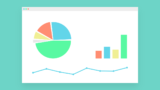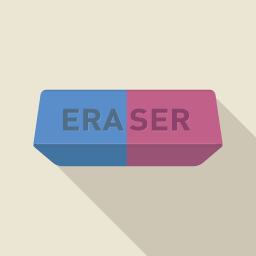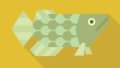アクセスをはずす
みなさん、こんにちは。
ブロガーのすい喬です。
以前、このサイトでPCから自分のアクセスを除外する方法を記事にしました。
「Google Analytics オプトアウト アドオン」の利用です。
これがなかったら今頃どうなっていたか。
ブログをやっているといろんなことがあります。
そのうちの1つがこれ。
自分が書いた記事からアクセスを外すのが大変なんです。
その度にカウントされると、Google Analyticsを入れている身としては、かなり神経質にならざるを得ません。
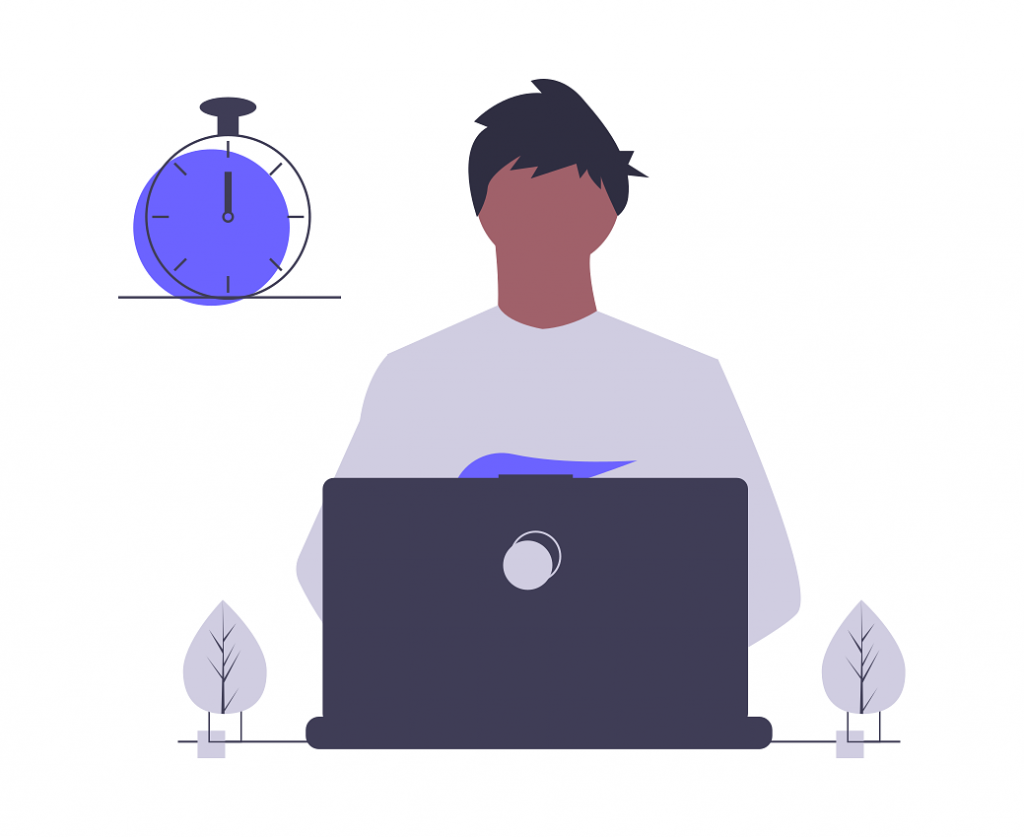
つまりデータが不正確になってしまいます。
今日は何人が訪問してくれたか確認したとしましょう。
そのうちの半分が自分自身によるものだったら、悲しいものがありますよね。
訪問者数はどこまで自分のサイトが浸透したかの目安なのです。
それだけに正確な訪問者数を知りたいです。
ところがGoogle Analyticsは誰であろうと、きちんとカウントしてしまいます。
ありがたいけど困る。
なんとかしたいです。
そこでアドオンを探しました。
もっぱらPCで記事を書き、写真を入れたりしますので、最後に確認作業を何度か行います。
アップした後でも時々見ます。
だから自分のサイトをチェックした時、アクセス数をカウントされないというのは、誠に都合がいいのです。
ところが好事魔多し。
PCについてはなんとか解決しました。
問題はスマホとタブレットです。
ぼくのはどちらもアンドロイド。
これはどうにもなりません。
どうしてもカウントしちゃうのです。
幾つかの方法
あちこちのサイトを探しました。
結論。
決定的なのはありませんでした。
その中でなんとかなりそうだというのが2つ。
試してみました。
1つは「Adblocker」です。
これだと広告表示が全く出なくなるようです。
つまり内容の細かなチェックができません。
もうひとつはブラウザーを「Sleipnir」にするというもの。
その中にある特別な設定にチェックを入れれば、自分のアクセスは消えるというものでした。

これも試してみました。
ぼくの環境ではダメでしたね。
機種によるのかもしれません。
この2つがダメということで、数カ月はそのままにしておいたのです。
その間、絶対にスマホで自分のサイトを見ませんでした。
もっぱらチェックはPCでやったのです。
しかしPCとスマホでは構図が違います。
現在使っているCocoonというテーマは、それぞれにどのような広告の配置をするのかまで、自分で調整できるのです。
となると、やっばりどちらもチェックしたい。
しかしアクセス数をカウントされるのはイヤです。
このあたりの心理は実際にブログをしている人でないと理解できないかもしれません。
ついに発見
タブレットを買ったのをいい機会に、なんとかこの問題にケリをつけたいと考えました。
とにかくネット中を探しました。
最初から入っているブラウザの「Chrome」を外して、かわりにPCで使っている「Firefox」を入れてみる。
同時に「Google Analytics オプトアウト アドオン」を使うというのはどうだろうと考えたのです。

あるいはデフォルトで入っている「Chrome」にこのアドオンを入れてしまうことはできないのか。
調べてみるもんですね。
ぼくより先に成功している人がいました。
詳しい方ならそんなのあたりまえだろと言うかもしれません。
しかしぼくは水先案内人のいない水路を1人で走っているようなもんです。
さっそく試みてみました。
基本は「Chrome」の拡張機能を使うやり方です。
ところがこのブラウザのモバイル版にアドオンは使えないらしいのです。
モバイル版の「Chrome」はみんな同じ仕様のようです。
可能性のあるのは先ほどの「Firefox」です。
ぼくはこればかり使っているので、PCと重なり合い、結構面倒臭くなりました。
最近はブックマークなどが勝手に同期してしまうのです。
結局インストールしてみたものの、やめることにしました。
仕方なく、全く聞いたことのない「Kiwi Browser」というのを入れてみたのです。
これはモバイル用アンドロイドに対応しているブラウザらしいです。
結果からいうと、これが大正解でした。
非常に使い勝手がいいです。
今は自分のサイトを見る時だけ、これを使っています。
拡張機能の追加
最初、「Chrome web store」へアクセスしてくださいというので悩みました。
全く知らないサイトでした。
この時点から「Kiwi Browser」を使うのが大切なポイントです。
モバイル用の「chrome」では目的のサイトが出てきません。
その検索窓へ「Google Analytics Opt-out Add-on」と入力します。
時間がかかってもいいので、ゆっくりやりましょう。
右の端にインストールするかと出てきますから、それをポチってください。
これで全て終わりです。

確認のため、最後にアクセスしてみてください。
同時に別のデバイスでGoogleアナリティクスを開きます。
そこにリアルタイムのユーザー数が出てくるはずです
自分が見ているサイトのタイトルも出ますので、画面に記述がなければ成功です。
つまり自分がアクセスしていることを、アナリティクスは認識していないということになるのです。
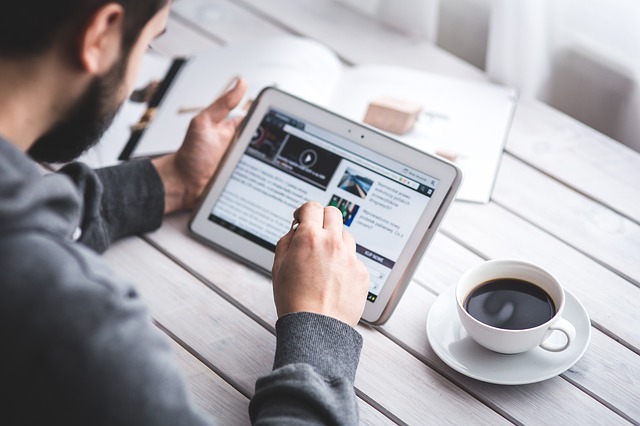
ブラウザはやはり「Firefox」の方がいいという人はそれで試してみてください。
安定性はずっと高いと思います。
数カ月にわたって悩み抜いた問題がやっと解決しました。
今のところ、この方法が最善だと思います。
他にもいくつか複雑な方法はありますが、あまりお勧めしません。
IPアドレスが固定されているケースならできることもあるでしようが、あまり現実的ではないですね。
最後までマニアックな話にお付き合いくださり、ありがとうございました。